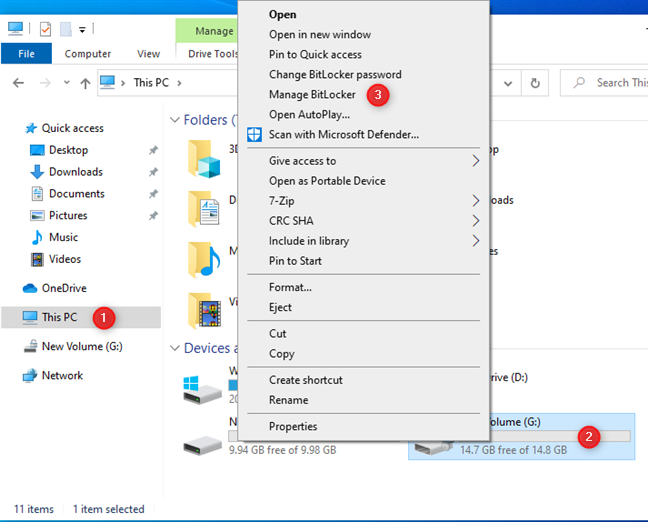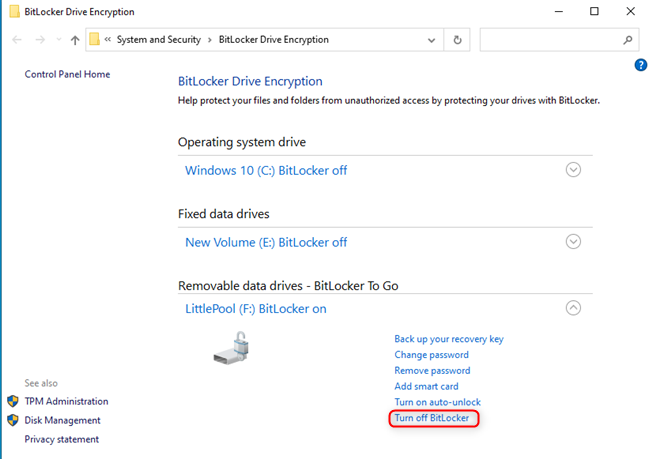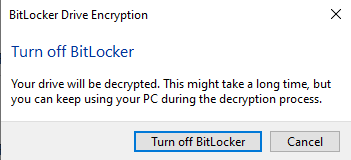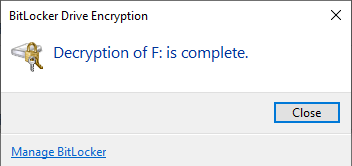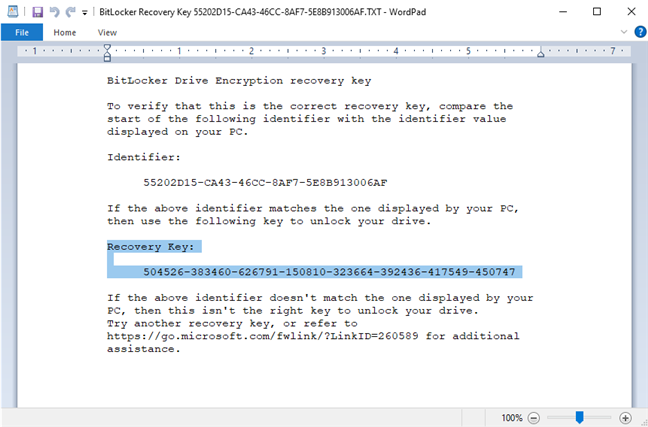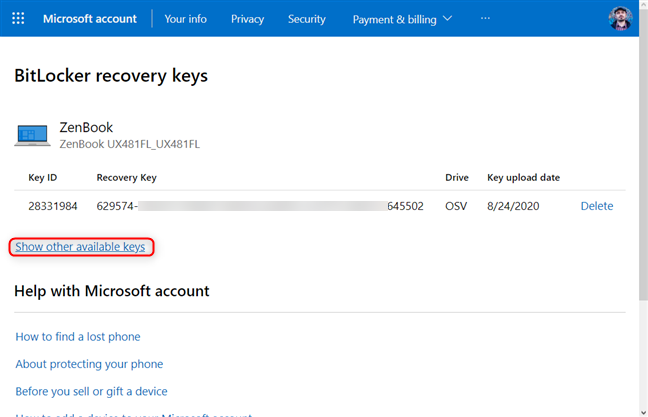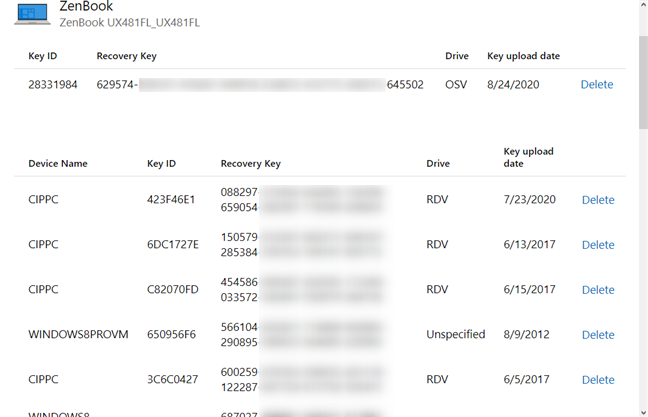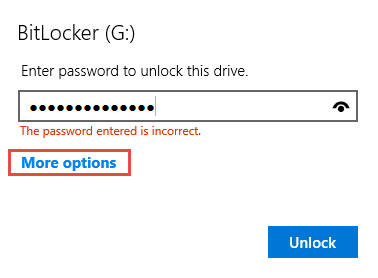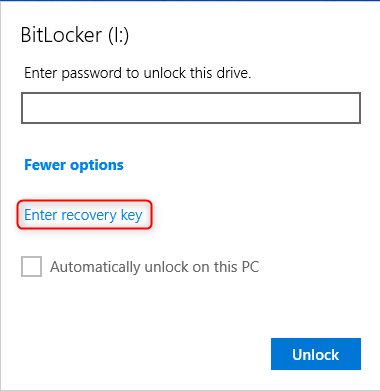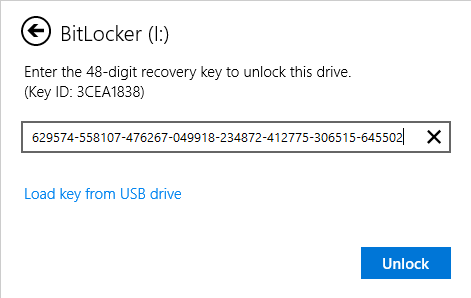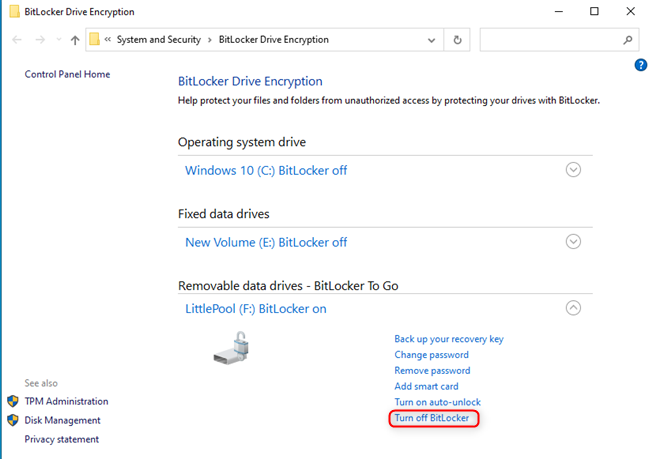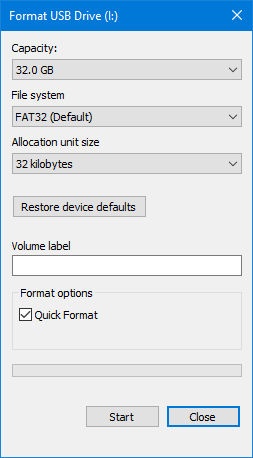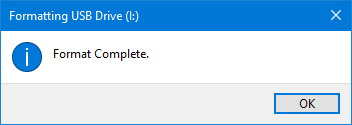BitLocker To Go è utile quando si desidera proteggere i dati sulle unità rimovibili (chiavette USB, dischi rigidi esterni, ecc.). Sebbene possa essere utile, potrebbe non piacere a tutti gli utenti, perché ti chiede una password ogni volta che desideri utilizzare l'unità crittografata. Se hai crittografato un'unità flash, un disco rigido esterno o un'altra unità rimovibile con BitLocker To Go e decidi di riportare l'unità allo stato normale in modo da poterla utilizzare senza digitare la password di sblocco, devi decrittografarla e disabilita BitLocker To Go . Ecco come disabilitare BitLocker da qualsiasi unità USB:
Contenuti
- Vuoi rimuovere la password di BitLocker To Go da un'unità USB?
- Come disabilitare BitLocker To Go quando conosci la password di sblocco
- Come disabilitare BitLocker To Go quando non si conosce la password, ma si dispone della chiave di ripristino di BitLocker
- Come rimuovere BitLocker To Go quando non si conosce la password di BitLocker e non si dispone della chiave di ripristino
- Sei riuscito a disabilitare BitLocker To Go e rimuovere la password di BitLocker?
Vuoi rimuovere la password di BitLocker To Go da un'unità USB?
Se desideri rimuovere la password di BitLocker da un'unità USB (memory stick, disco rigido esterno e così via) crittografata con BitLocker To Go , è necessario almeno uno dei seguenti elementi:
- La password impostata durante la crittografia dell'unità USB con BitLocker To Go . Per ulteriori dettagli sul processo di crittografia, leggi: Crittografa un'unità USB con BitLocker To Go in Windows 10 .
- La chiave di ripristino di BitLocker creata quando l'unità USB è stata crittografata con BitLocker To Go . Avevi tre opzioni per salvare la chiave di ripristino: stamparla su un pezzo di carta, salvarla su un file o sul tuo account Microsoft.

Le opzioni per salvare la chiave di ripristino di BitLocker
Se non hai nessuno di questi elementi, sei sfortunato e non puoi disabilitare BitLocker To Go dall'unità USB e anche recuperare i tuoi dati da esso. Copriamo questa sfortunata situazione alla fine di questo tutorial. Scorri verso il basso finché non lo trovi.
Come disabilitare BitLocker To Go quando conosci la password di sblocco
Se conosci la password di BitLocker per la tua unità USB, la procedura per rimuoverla è semplice. Basta collegare l'unità USB al computer e sbloccarla utilizzando i passaggi illustrati in questa guida: Come sbloccare un'unità USB BitLocker o un disco rigido esterno .

Sblocca un'unità crittografata BitLocker
Il riepilogo dei passaggi coinvolti è questo: quando vedi la notifica per sbloccare l'unità, fai clic o tocca su di essa, inserisci la password di BitLocker e premi Sblocca . L'unità è ora pronta per l'uso e puoi disabilitare facilmente BitLocker To Go .
Apri Esplora file , vai su Questo PC e fai clic con il pulsante destro del mouse o tieni premuto sull'unità USB. Nel menu contestuale, scegli Gestisci BitLocker .
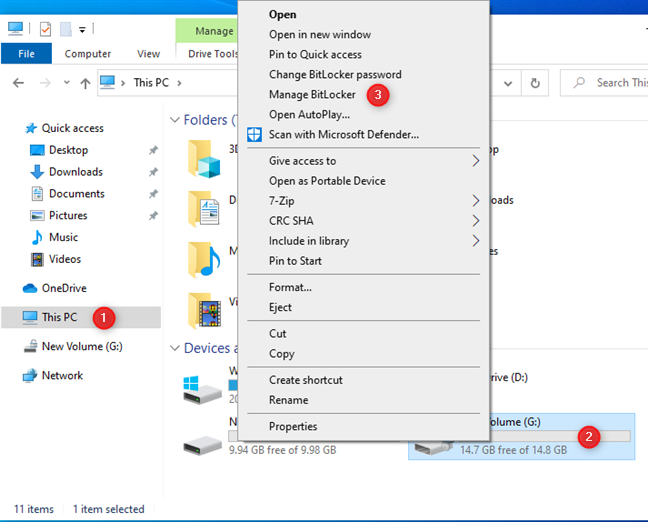
Nel menu di scelta rapida, vai a Gestisci BitLocker
Si apre la finestra Crittografia unità BitLocker . Lì, fai clic o tocca il collegamento che dice "Disattiva BitLocker" per l'unità rimovibile in cui desideri disabilitare BitLocker.
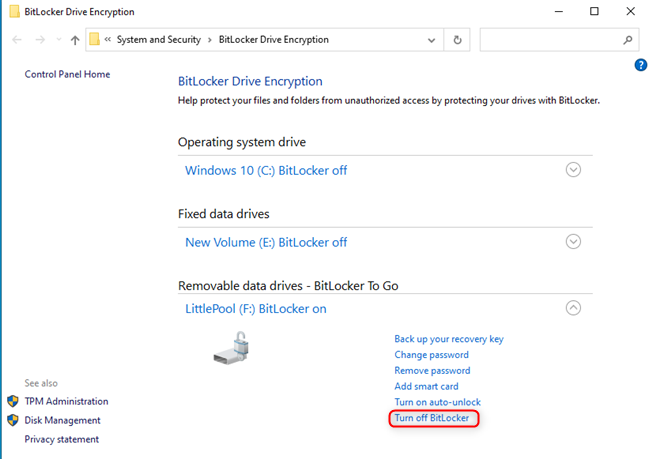
Fare clic o toccare Disattiva BitLocker
Viene chiesto di confermare che si desidera disattivare BitLocker e si viene informati che il processo di crittografia potrebbe richiedere molto tempo. Tocca o fai clic su Disattiva BitLocker ancora una volta.
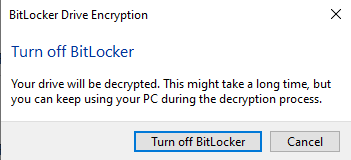
Premi il pulsante Disattiva BitLocker
Ti viene mostrata una barra di avanzamento per il processo di decrittazione. Al termine, si viene informati che la decrittazione è completa. Premi Chiudi e BitLocker To Go è disabilitato dall'unità USB. Non è più necessario immettere una password BitLocker ogni volta che si desidera utilizzarla.
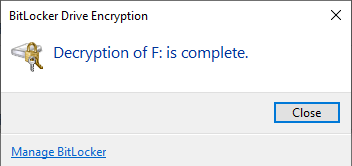
Al termine della decrittazione, fare clic o toccare Chiudi
Come disabilitare BitLocker To Go quando non si conosce la password, ma si dispone della chiave di ripristino di BitLocker
Se non ricordi la password di BitLocker per l'unità USB, non puoi sbloccare l'unità senza la chiave di ripristino di BitLocker creata quando l'unità è stata crittografata per la prima volta. Se l'hai stampato, trova il pezzo di carta su cui l'hai fatto. Se l'hai salvato in un file, cerca un file di testo con il nome "BitLocker Recovery Key", seguito da un codice lungo che contenga sia numeri che lettere, come mostrato nello screenshot qui sotto.

Un file con la chiave di ripristino di BitLocker
Aprilo e il suo contenuto è simile allo screenshot qui sotto. Vedere la voce della chiave di ripristino che è necessario copiare e quindi incollare , in modo da poter sbloccare l' unità BitLocker To Go . La chiave di ripristino ha sempre 48 cifre. Assicurati di copiarli tutti.
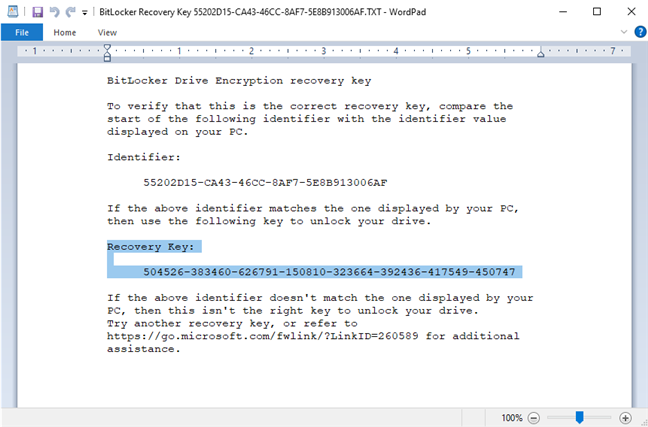
La chiave di ripristino di BitLocker
Se hai deciso di salvare la chiave di ripristino di BitLocker To Go nel tuo account Microsoft , vai su account.microsoft.com/devices/recoverykey e accedi con il tuo account Microsoft e la tua password. Viene visualizzato un elenco di chiavi di ripristino di BitLocker e la prima visualizzata è l'ultima chiave di ripristino salvata nel tuo account. Per vedere tutte le chiavi di ripristino, tocca o fai clic su "Mostra altre chiavi disponibili".
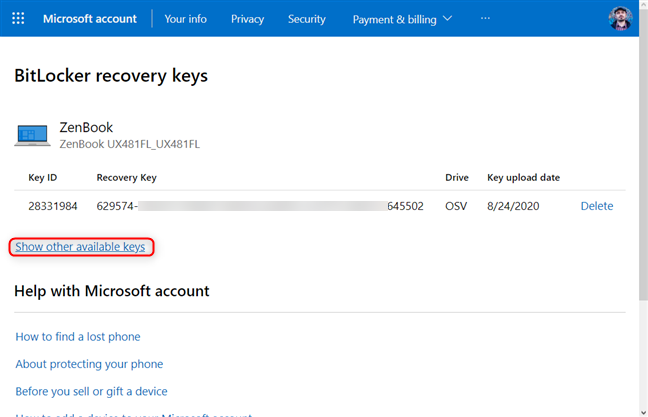
Accesso a tutte le chiavi di ripristino di BitLocker dal tuo account Microsoft
Ora puoi vedere tutte le chiavi di ripristino di BitLocker da tutti i tuoi computer e dispositivi e la data in cui sono state caricate sul tuo account Microsoft. Per facilitare la ricerca della chiave di ripristino corretta, tieni presente che la colonna Drive dice:
-
RDV per volumi di unità rimovibili, ovvero unità USB e altri dispositivi di archiviazione esterni
-
OSV per il volume del sistema operativo, ovvero l'unità C: crittografata per proteggere Windows 10 e tutti i dati archiviati su quella partizione. Naturalmente, altre partizioni sul disco rigido interno verranno descritte come OSV.
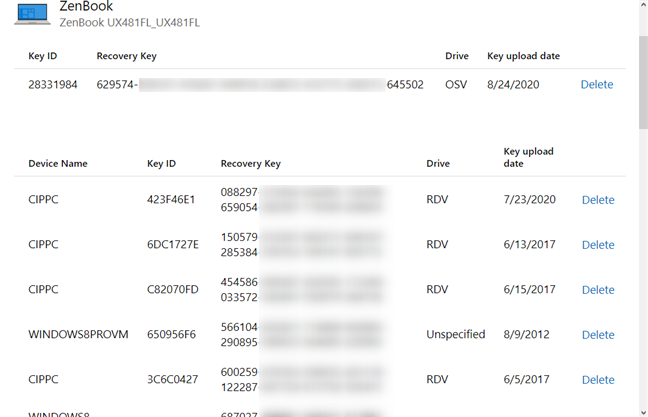
Trovare la chiave di ripristino di BitLocker
Dopo aver trovato la chiave di ripristino di BitLocker, copiala negli appunti ( CTRL + C sulla tastiera). Quindi, nella finestra di dialogo di sblocco di BitLocker per l'unità crittografata, tocca o fai clic su Altre opzioni .
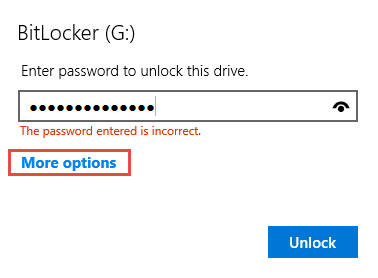
Fare clic o toccare Altre opzioni per sbloccare l'unità BitLocker
Quindi, scegli "Inserisci chiave di ripristino".
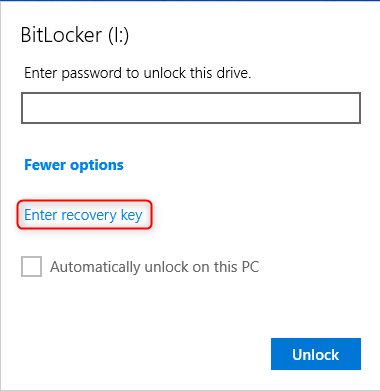
Scegli di inserire la chiave di ripristino
Incolla la chiave di ripristino e premi Sblocca . Se la chiave di ripristino non viene accettata, usane un'altra che hai e verifica se funziona. Puoi provare tutte le volte che vuoi finché non trovi la chiave di ripristino corretta.
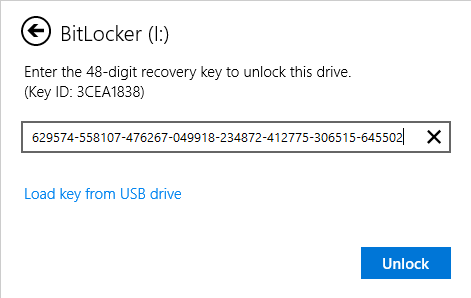
Incolla la chiave di ripristino di BitLocker
Dopo aver immesso la chiave di ripristino corretta, l'unità USB viene sbloccata ed è possibile impostare un'altra password o disattivare completamente BitLocker To Go . Un modo per disabilitare BitLocker per l'unità USB è seguire le istruzioni della sezione precedente di questo tutorial. Un altro prevede l'apertura del Pannello di controllo e l'accesso a "Sistema e sicurezza", seguito da "Crittografia unità BitLocker". Cerca l'unità USB rimovibile in cui desideri interrompere BitLocker e fai clic o tocca il collegamento "Disattiva BitLocker" accanto ad essa.
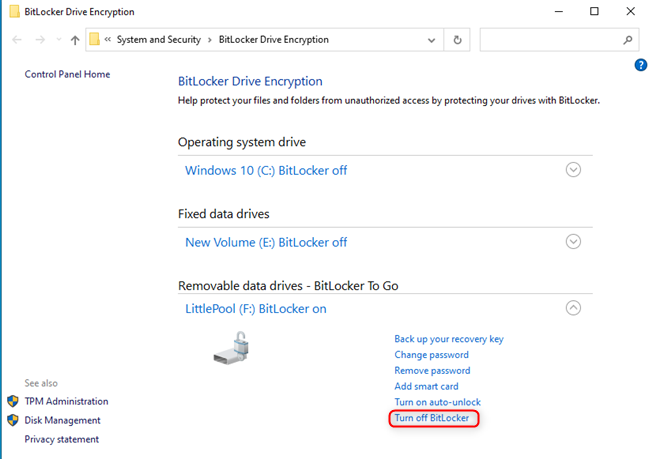
Disattiva BitLocker sull'unità rimovibile
Tocca o fai clic su Disattiva BitLocker ancora una volta, attendi il termine della decrittografia e premi Chiudi . BitLocker To Go è ora disabilitato sull'unità USB e la password di BitLocker è stata rimossa. Ora puoi usarlo come qualsiasi altra unità normale non crittografata.
Come rimuovere BitLocker To Go quando non si conosce la password di BitLocker e non si dispone della chiave di ripristino
Lo scenario peggiore è quando non si ricorda la password di BitLocker e non si dispone della chiave di ripristino di BitLocker per sbloccare l'unità USB. In questa situazione, non è possibile accedere ai file e alle cartelle archiviati sull'unità USB crittografata. Puoi recuperare l'unità, ma dì "Ciao! " a quei dati. Se sei d'accordo, puoi disabilitare BitLocker da quell'unità USB formattandola. Apri Esplora file , vai su Questo PC e fai clic con il pulsante destro del mouse sull'unità crittografata. Nel menu visualizzato, scegli Formato .

Nel menu di scelta rapida, scegli Formato
Seleziona come formattare la tua chiavetta USB e premi Start .
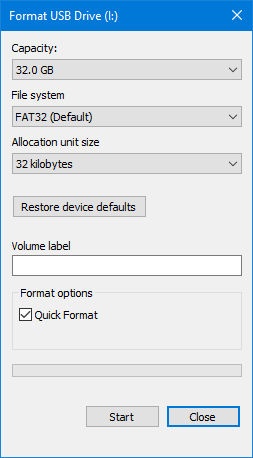
Formattazione dell'unità USB crittografata
È possibile che venga visualizzato un avviso che la formattazione cancellerà tutti i dati sul disco. Se lo vedi, premi OK, attendi che la formattazione proceda. Al termine, fai clic o tocca OK .
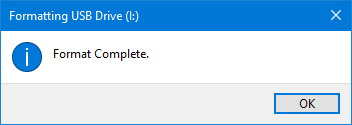
La formattazione è completa
Per saperne di più sulla formattazione, leggi: 2 modi per formattare una scheda SD, una chiavetta USB o una partizione del disco rigido in Windows .
L'unità USB non è più crittografata con BitLocker e non richiede più una password quando la colleghi al computer. Tuttavia, i dati memorizzati su di esso sono spariti e non possono essere recuperati, nemmeno utilizzando strumenti specializzati come Recuva .
Sei riuscito a disabilitare BitLocker To Go e rimuovere la password di BitLocker?
Ci auguriamo che tu abbia trovato utile questa guida e che tu sia riuscito a disattivare BitLocker To Go dall'unità USB, in modo da non dover più inserire una password ogni volta che lo colleghi a un computer. Se hai avuto problemi con il processo, non esitare a lasciare un commento qui sotto e condividi la tua esperienza con altri lettori e noi.